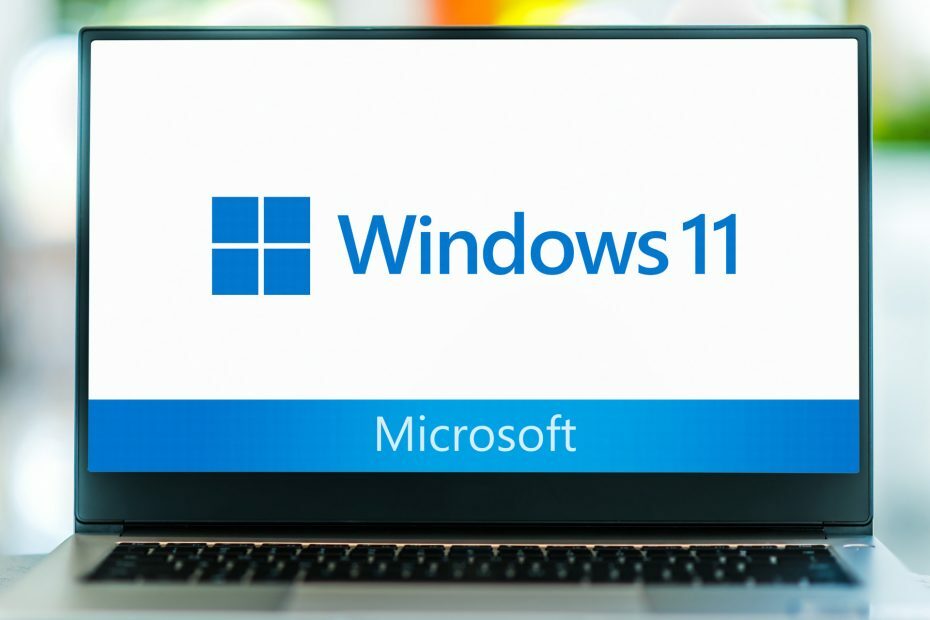- Оновлення операційної системи може спричинити різні проблеми, наприклад, помилку відсутності програми налаштувань Windows 11.
- Повторна реєстрація вбудованих програм також має повернути програму Налаштування та інші відсутні програми.
- Зауважте, що перезапуск Провідника Windows може призвести до того, що екран стане чорним на кілька секунд, що є нормальним явищем.
- Існують інші способи відкриття програми «Налаштування», наприклад одночасне натискання призначених клавіш на клавіатурі.
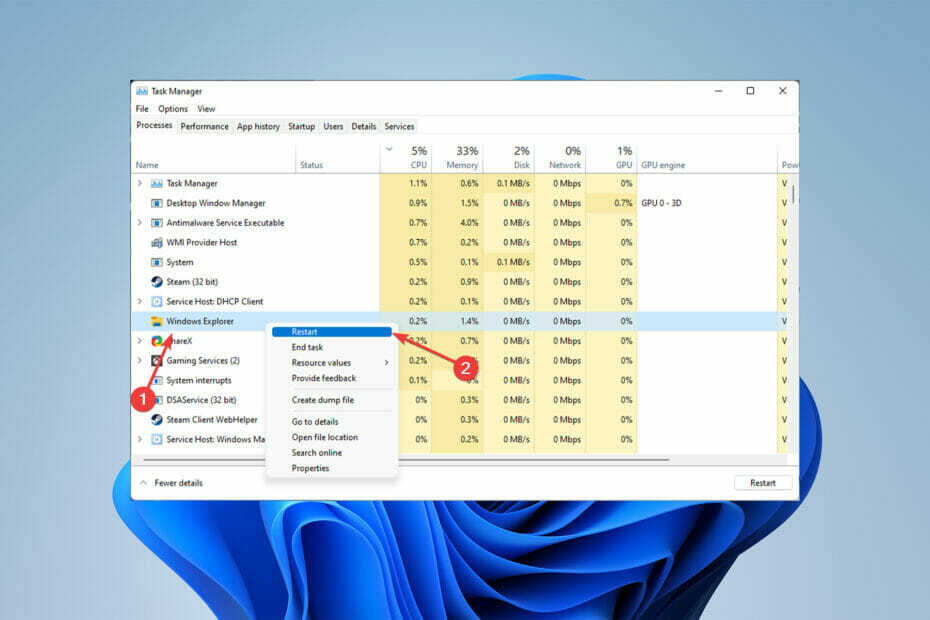
XВСТАНОВИТЬ, НАТИСНУТИ ЗАВАНТАЖУВАТИ ФАЙЛ
Це програмне забезпечення виправить поширені помилки комп’ютера, захистить вас від втрати файлів, шкідливого програмного забезпечення, збою обладнання та оптимізує ваш комп’ютер для максимальної продуктивності. Виправте проблеми з ПК та видаліть віруси зараз за 3 простих кроки:
- Завантажте Restoro PC Repair Tool що постачається із запатентованими технологіями (доступний патент тут).
- Натисніть Почніть сканування щоб знайти проблеми Windows, які можуть спричинити проблеми з ПК.
- Натисніть Відремонтувати все щоб усунути проблеми, що впливають на безпеку та продуктивність вашого комп’ютера
- Restoro завантажено користувачем 0 читачів цього місяця.
Час від часу навігація по Windows може бути дещо заплутаною, і це може бути ще більш заплутаним, коли з’являється проблема з відсутністю програми «Налаштування» Windows 11.
Доступ до програми «Налаштування» можна отримати різними способами, деякі з яких навіть зручніші, ніж знайти кнопку «Налаштування» на робочому столі або в меню параметрів.
На деяких пристроях на клавіатурі є кнопки, призначені для відкриття налаштувань, що значно полегшує користувачам пошук цього вкрай необхідного додатка.
Чому відсутня програма налаштувань Windows 11?
Ця проблема з відсутністю програми «Налаштування» виникає у осіб, які оновилися до Windows 11 з попередньої операційної системи Windows, і спричинена неправильно оновленими файлами.
Microsoft кілька разів зверталася до нього, і він мав власний інструмент Fixit, але тепер, коли Microsoft не підтримує ці інструменти, його не можна завантажити.
Що я можу зробити, якщо програма «Налаштування» Windows 11 відсутня?
1. Перезапустіть Провідник Windows
- Клацніть правою кнопкою миші на Windows логотип і виберіть Диспетчер завдань.
-
Виберіть Процеси табл.
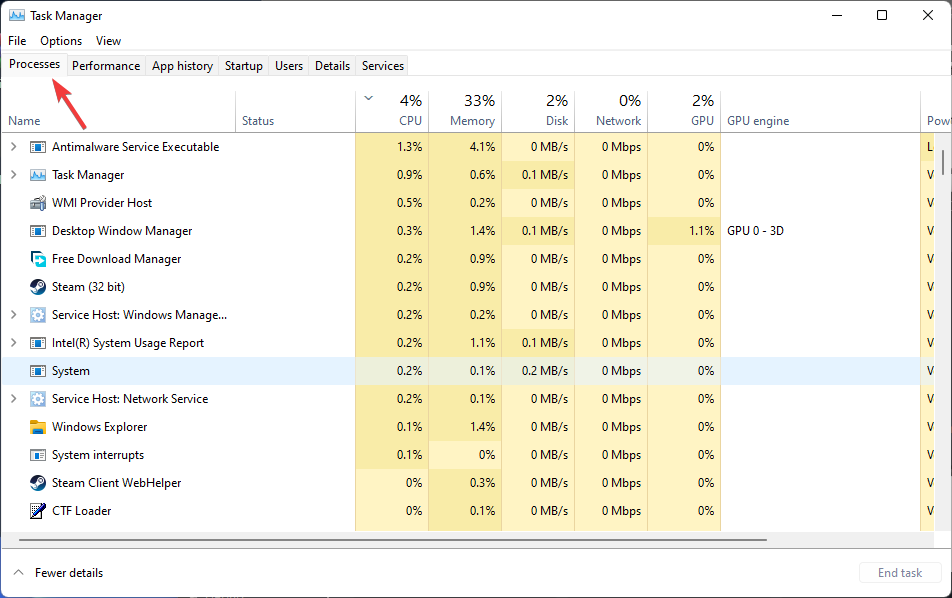
- Прокрутіть вниз і виберіть Провідник Windows, клацніть правою кнопкою миші та виберіть Перезапустіть.

Після виконання інструкцій екран може стати чорним на кілька секунд, що є нормальним явищем, і вам не варто хвилюватися.
2. Встановіть інструмент для ремонту ПК
Щоб усунути проблеми, пов’язані з Windows, інструменти відновлення ПК аналізують комп’ютер на наявність пошкоджених системних файлів, а потім замінюють їх.
Зараз на ринку є інші інструменти для ремонту, але ми рекомендуємо встановити Restoro, який є одним з найкращих і найнадійніших доступних рішень для ремонту ПК.
Окрім вирішення проблем, таких як відсутній додаток Налаштування, шляхом заміни пошкоджених файлів Windows, ця програма може виявляти ризиковані веб-сайти та видаляти загрози зловмисного програмного забезпечення.
⇒Отримайте Restoro
3. Виконайте команди SFC і DISM
- Перезавантажте комп’ютер.
- Натисніть на Почніть меню, тип Командний рядок, клацніть правою кнопкою миші й виберіть Запустити від імені адміністратора.

- Введіть наступний код і натисніть Введіть. (Цей крок може зайняти від кількох хвилин до 30 хвилин.)
DISM.exe /Online /Cleanup-image /Restorehealth
- Після того, як ви побачите повідомлення, яке говорить Операція успішно завершена, введіть наступний код і натисніть Введіть:
sfc /scannow
- Після того, як ви побачите повідомлення, Перевірка на 100% завершена, закрити Командний рядок вікно.
Порада експерта: Деякі проблеми з ПК важко вирішувати, особливо якщо мова йде про пошкоджені репозиторії або відсутні файли Windows. Якщо у вас виникли проблеми з усуненням помилки, можливо, ваша система частково зламана. Ми рекомендуємо встановити Restoro, інструмент, який скануватиме вашу машину та визначатиме причину несправності.
Натисніть тут завантажити та почати ремонт.
Команда sfc /scannow перевіряє цілісність усіх захищених файлів операційної системи та, де це можливо, замінює помилкові, пошкоджені, змінені або пошкоджені версії на належні версії.
Якщо пошкодження неможливо усунути, DISM слід використовувати, щоб усунути проблему з відсутністю програми налаштувань Windows 11.
- Сканер HP не працює в Windows 11? 4 простих поради, які варто спробувати
- Програма налаштувань Windows 11: уже інтегрована, не потрібно завантажувати
- Windows 11 не відображається в Windows Update? Посібник з виправлень 2022
4. Повторно зареєструйте додаток Налаштування
- Натисніть кнопку Windows + X клавіші, а потім виберіть Windows PowerShell абоТермінал Windows.
- Скопіюйте та вставте ці команди одну за одною, а потім натисніть Введіть:
Get-AppXPackage -AllUsers -Ім'я windows.immersivecontrolpanel | Foreach {Add-AppxPackage -DisableDevelopmentMode -Register “$($_.InstallLocation)\AppXManifest.xml” -Verbose}Get-AppXPackage | Foreach {Add-AppxPackage -DisableDevelopmentMode -Register "$($_.InstallLocation)\AppXManifest.xml"} - Перезавантажте ПК.
Під час виконання процедури можуть з’являтися червоні помилки, які слід проігнорувати.
5. Спробуйте інші способи відкрити програму Налаштування
- Натисніть на Почніть меню, тип Налаштування, і виберіть програму зі списку.
- Клацніть правою кнопкою миші Почніть меню і виберіть Налаштування з меню.
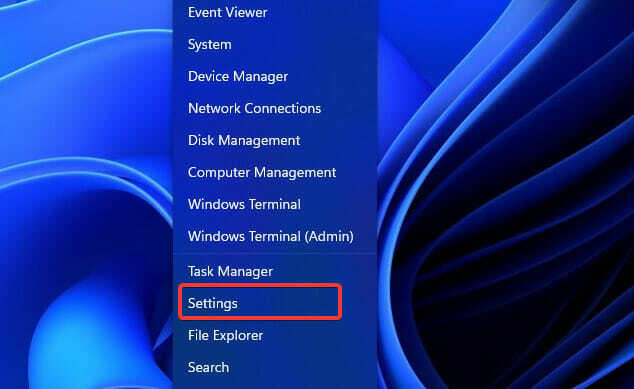
- Одночасно натисніть кнопку Windows + я ключі.
- Натисніть Windows + Р ключі для відкриття a Біжи коробка, тип ms-налаштування: і натисніть кнопку Введіть.
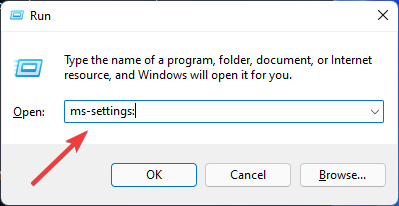
Які інші проблеми з оновленням Windows?
Проблема з відсутністю програми налаштувань Windows 11 — не єдина помилка, з якою користувачі можуть зіткнутися після оновлення до нової операційної системи.
Численні інші проблеми, такі як несумісність драйверів, немає звуку чи екрану, і блакитні екрани смерті може виникнути після оновлення.
The Усунення несправностей Windows служба може впоратися з більшістю проблем, які виникли через неправильні системні файли або несумісні програми.
Але іноді для таких проблем, як відсутність програми налаштувань Windows 11, потрібно трохи спроб і помилок і більше часу, ніж просто запуск усунення несправностей.
В результаті, якщо машину привезти до технічного спеціаліста, експерт попросить людину залишити пристрій у нього на кілька днів.
Хоча це дорожче, ніж використання інструкцій в Інтернеті, це один із найбезпечніших і найпростіших способів вирішення проблем.
Якщо Програма налаштувань аварійно завершує роботу на ПК з Windows 11, ця стаття може допомогти.
Повідомте нам, який варіант, який ви використовували, щоб вирішити проблему з відсутністю програми налаштувань Windows 11, у розділі коментарів нижче.
 Ви все ще маєте проблеми?Виправте їх за допомогою цього інструменту:
Ви все ще маєте проблеми?Виправте їх за допомогою цього інструменту:
- Завантажте цей інструмент для ремонту ПК Великий рейтинг на TrustPilot.com (завантаження починається на цій сторінці).
- Натисніть Почніть сканування щоб знайти проблеми Windows, які можуть спричинити проблеми з ПК.
- Натисніть Відремонтувати все для вирішення проблем із запатентованими технологіями (Ексклюзивна знижка для наших читачів).
Restoro завантажено користувачем 0 читачів цього місяця.